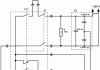Podrobne: Urob si svojpomocne oprava bezdrôtovej myši hp od skutočného majstra pre my.housecope.com.
Poďme sa pozrieť na svojpomocnú opravu najpopulárnejšieho počítačového manipulátora - myši!
Myš je technicky pomerne jednoduché zariadenie, takže je celkom ľahké ju opraviť vlastnými rukami. Ak viete, ako čo i len trochu zaobchádzať s spájkovačkou, potom vám to umožní opraviť takmer akúkoľvek poruchu myši. Avšak aj keď nie ste priatelia s spájkovačkou, niektoré typické poškodenia myši môžete opraviť s minimálnou sadou nástrojov:
Teraz existuje niekoľko typov počítačových myší, ktoré sa líšia princípom činnosti (valčekové, optické alebo laserové), počtom tlačidiel (od 3 a vyššie), ako aj typom pripojenia (PS / 2, USB alebo bezdrôtové ( s USB adaptérom)). Najbežnejšie sú však optické s USB alebo PS / 2 pripojením.
Takéto myši sú relatívne lacné (nie sú oveľa drahšie ako valcové myši, ale oveľa lacnejšie ako laserové) a zároveň majú dostatočne vysokú presnosť, ktorá väčšine používateľov stačí.
Myš zvyčajne rozoberáme pomocou malého krížového skrutkovača. Ak to chcete urobiť, otočte myš hore dnom, nájdite a odskrutkujte jednu alebo viac skrutiek, ktoré ju držia pohromade. Ak skrutky nie sú viditeľné, sú najčastejšie skryté pod nálepkami alebo nohami stojana:
Zvyčajne skrutky držia myš iba v zadnej časti. Predná časť (kde sú tlačidlá) je najčastejšie upevnená špeciálnymi drážkami. Ak chcete odstrániť horný kryt z týchto drážok, musíte ho mierne nadvihnúť za uvoľnený chrbát a pomaly ho potiahnuť smerom k sebe. Spredu naň môžete trochu viac tlačiť, ale hlavné je nebyť veľmi tvrdý, inak ho zlomíte! Drážky na hornom kryte myši a kolíky, ktoré ich držali:
| Video (kliknutím prehráte). |
Po odstránení vrchného krytu nájdete pod ním malú dosku plošných spojov, ktorá je väčšinou upevnená len na malých plastových kolíkoch (aj keď môže byť priskrutkovaná k puzdru). K tejto doske budú prispájkované vodiče (ak je myš zapojená), tlačidlá, rolovací mechanizmus, ako aj komplex LED podsvietenia a citlivého optického senzora:
Aby sme myš úplne rozobrali, musíme z nej vybrať plošný spoj a odpojiť rolovacie koliesko (dá sa jednoducho vytiahnuť z drážok kódovača).
Najčastejšie pri pripojení k počítaču myš buď vôbec nefunguje, alebo kurzor škubne alebo zmizne, ak sa niektorý z drôtov niekde roztrhne alebo zlomí (samozrejme, ak myš nie je zapojená).
Typická optická myš má zvyčajne 4 až 6 rôznych farebných káblov. Farby a počet drôtov závisia od konkrétneho výrobcu, existuje však aj štandard:
Farebná schéma zapojenia myši
Výživa - červená (ďalšie možnosti: zlatá, oranžová, modrá, biela).
Príjem dát - biela (ďalšie možnosti: modrá, oranžová, žltá, zelená).
Prenos dát - zelená (ďalšie možnosti: zlatá modrá, žltá, červená, modrá).
Pôda - čierna (ďalšie možnosti: zlatá zelená, zelená, biela, modrá).
Správne zapojenie jednoznačne posúdite pri pohľade na písmenkové označenie vodičov v mieste ich priletovania k plošnému spoju (pokiaľ samozrejme nie sú odtrhnuté od dosky). K pretrhnutiu a odieraniu drôtov dochádza najčastejšie v miestach, kde je drôt ohnutý na výstupe z tela myši. Nepriamo môžete skontrolovať, či nedošlo k pretrhnutiu, vytiahnutím drôtu a pokusom o jeho ohýbanie na pochybných miestach (ľahšie bude ohýbanie pri prerušení). Aby ste však mohli s istotou posúdiť, budete musieť izoláciu odstrániť opatrným prerezaním čepeľou.
Po nájdení miesta, kde je vedenie prerušené, musíte obnoviť ich integritu spájkovaním alebo krútením. Ja osobne preferujem twist 🙂 Tu je foto hotového twistu, ako by mal vyzerať:
Po spájaní drôtov ich od seba izolujte elektrickou páskou alebo páskou. Si môžete vyskúšať. Aby nedošlo k vypáleniu portu, musíte myš pripojiť alebo odpojiť pri vypnutom počítači! Ak chcete odstrániť všetky pochybnosti prestávkou, skúste prezvoniť všetky kontakty konektora USB (alebo PS / 2) pomocou multimetra. Po oprave by mala myš fungovať.
Často nastáva aj situácia, kedy nevieme presne nasmerovať kurzor na určitý bod. Neustále sa chveje a pohybuje sa sám od seba. Táto situácia jasne naznačuje upchatie optickej skupiny myši. Blokáda je najčastejšie vonkajšia. Prach alebo vlasy sa dostanú do priehradky, kde sa svetlo diódy odráža od stola.
Aby ste sa zbavili takéhoto zablokovania, nemusíte myš ani rozoberať. Stačí ho prevrátiť a dofúkať. Ako poslednú možnosť použite malú kefku na odstránenie nepoddajných nečistôt.
Ak sa po takýchto manipuláciách kurzor myši chveje, potom je s najväčšou pravdepodobnosťou snímač upchatý vo vnútri alebo je úplne mimo prevádzky.
V každom prípade môžete skúsiť myš rozobrať a senzor vyčistiť špáradlom s vatovým tampónom namočeným v alkohole obaleným okolo:
Optický snímač počítačovej myši
Pred čistením snímača vatovým tampónom ho môžete tiež skúsiť prefúknuť, aby ste vyfúkli jemný prach, ktorý sa môže prilepiť, keď je vlhký. Potom jemne, bez tlaku, zasuňte špáradlo rotačnými pohybmi do otvoru snímača. Po niekoľkých otáčkach a bez zastavenia otáčania vyberieme špáradlo, počkáme, kým alkohol zaschne, a pokúsime sa pripojiť myš.
Ak po všetkých pokusoch o čistenie snímač nefunguje normálne, potom ak máte inú myš, spájkovačku a rovné ramená, môžete odspájkovať nefunkčný mikroobvod a nahradiť ho snímačom z inej myši.
Stáva sa, že myš funguje dobre, ale keď sa pokúsime použiť jej koliesko, stránka, ktorú posúvame, začne skákať hore a dole, alebo sa nechce posúvať vôbec. Bohužiaľ, zlyhanie kolieska myši je pomerne častým zlyhaním a bola to ona, ktorá ma podnietila k napísaniu tohto článku. Najprv musíte dôkladne zvážiť, ako rovnomerne sa koleso otáča v drážke. Samotná drážka a oska kolesa majú šesťhrannú časť, ale niekedy môže dôjsť k deformácii jednej alebo viacerých strán tohto šesťuholníka, v dôsledku čoho sa oska v problémovej oblasti prešmykne.
Ak máte práve takýto problém, potom sa to rieši utesnením okraja osi kolesa páskou alebo elektro páskou v malom množstve. Ak je všetko v poriadku s pohybom kolesa, k poruche došlo vo vnútri kódovača (snímač rolovania). Pri dlhšom používaní by sa mohol uvoľniť a mal by byť mierne zhutnený:
Stlačíme západky mechanizmu posúvania myši
Aby ste to dosiahli, vezmite malé kliešte a zatlačte ich na štyri kovové držiaky, ktoré pripevňujú kódovač k plastovým častiam rolovacieho mechanizmu. Tu hlavnou vecou nie je preháňať a nerozbiť krehký plast, ale zároveň ho silnejšie utiahnuť. Skúste pripojiť myš a zistite, či sa negatívny efekt posúvania po každom stlačení zníži. Bohužiaľ, v mojom prípade nebolo možné úplne zbaviť trhákov.Áno, frekvencia a šírenie skokov na stránke sa znížili, ale samotné skoky úplne nezmizli. Potom som sa rozhodol pristúpiť k otázke zhutňovania radikálne a skutočne v ruštine 🙂 Odrezal som kúsok tenkého, ale hustého polyetylénu zo starej batérie a vložil som ho do mechanizmu:
Tesnenie vložené do rolovacieho mechanizmu myši
Čo je najzaujímavejšie, táto manipulácia pomohla! Len musím odstrihnúť prebytočnú dĺžku pásika a myš zložiť 🙂
Existuje niekoľko ďalších možností:
- rozobrať a vyčistiť mechanizmus;
- vymeňte mechanizmus za inú myš (s inou poruchou).
Každé tlačidlo má svoj vlastný zdroj kliknutí. Zvyčajne kontakt na ľavom tlačidle myši zmizne. Myš má niekoľko tlačidiel: ľavé, pravé a pod kolieskom. Všetky sú zvyčajne rovnaké. Nefunkčné tlačidlo sa takmer nikdy neopraví, dá sa však nahradiť inou myšou.
Pohľad zospodu na spájkovaný mikrospínač myši
Mikrospínač má tri „nožičky“, z ktorých prvá je voľná a ďalšie dve sú kontakty, ktoré je potrebné prispájkovať. Niekedy tlačidlo stále funguje, ale nefunguje pri každom stlačení. Takýto príznak môže signalizovať, že okraj stláčača tlačidla, ktorý stláča mikrospínač, alebo zlý kontakt vo vnútri spínača kontaktnej dosky, sa opotreboval častým používaním.
Myš rozoberáme a pozorne si preštudujeme problematické tlačidlo a jeho stláčač. Ak vidíme malú priehlbinu, problém môže byť práve v nej. Umyté miesto stačí vyplniť kvapkou epoxidu alebo roztaveného plastu. Súčasne, keď bol prepínač rozobraný, môžete vyčistiť skupinu kontaktov.
Posledný problém, s ktorým sa môžete stretnúť – tlačidlo myši pri kliknutí naň dvakrát klikne – takzvané odskočenie kontaktov. Tento prípad môžete vyriešiť spájkovaním mikrospínača alebo ... programovo!
V každom prípade pred zdvihnutím spájkovačky skontrolujte, či sú nastavenia myši správne v ovládacom paneli systému Windows:
Predvolené vlastnosti myši, ako by mali byť
V predvolenom nastavení by mal byť posuvník rýchlosti dvojitého kliknutia vycentrovaný a možnosť lepivých tlačidiel myši by mala byť zakázaná. Skúste nastaviť tieto parametre a skontrolujte, či je problém vyriešený. Ak nie, ďalším radikálnym programovým spôsobom, ako „vyliečiť“ dvojité kliknutie, je odstránenie ovládača myši.
Myši - jedno z najaktívnejšie používaných počítačových zariadení. Preto nie je prekvapujúce, že často zlyhávajú. Vďaka jednoduchosti ich zariadenia si však myš vo väčšine prípadov dokáže opraviť každý! Na to nie je potrebné vedieť spájkovať alebo rozumieť elektronike.
Hlavná vec je jasne diagnostikovať príčinu poruchy. Aj tu, rovnako ako v medicíne, je správna diagnóza cestou k úspešnej náprave. Dúfam, že náš článok vám umožní určiť, čo presne je na vašej myši pokazené, a preto poruchu opraviť.
Keďže akékoľvek zariadenie alebo prístroj sa skôr či neskôr stane nepoužiteľným alebo dôjde k poruchám, je potrebné vykonávať menšie aj väčšie opravy. Táto stránka stručne popisuje, ako opraviť konkrétne zariadenie. Čítaj viac…
Sami môžete približne určiť približný výkon domácej klimatizácie (split systém) - na každých 10 m2. m chladeného priestoru vyžaduje 1 kW výkonu pri výške stropu 2,8 - 3,0 m.
Výkon (presnejšie chladiaci výkon) je hlavnou charakteristikou každej klimatizácie, split systému.Od tejto hodnoty závisí plocha, pre ktorú je určený. Čítaj viac…
Ak sa počítačová myš rozbije, mnohí používatelia nevedia, ako ďalej žiť. Relácia končí a začína sa hľadanie nového zariadenia alebo obnova pokazenej veci. Ak máte základné znalosti z elektrotechniky a schopnosť pracovať s spájkovačkou, môžete veľmi rýchlo opraviť bezdrôtovú myš. Zvážte metódu krok za krokom na určenie príčin poruchy zariadenia a obnovenie jeho zdroja.
Vo väčšine prípadov nebude príčina zlyhania kritická, pretože moderné laserové myši sú vyrobené zo spoľahlivých elektronických komponentov.
Strata funkčnosti môže nastať v dôsledku:
- poškodenie USB konektora počítača;
- nekvalitný kontakt v napájacej a riadiacej časti dosky;
- porucha elektronického prvku;
- rozbitie mikrospínačov.
Pred začatím práce vyberte bezdrôtový modul z počítača, nastavte prepínač myši do polohy „vypnuté“ a vyberte batériu. Bolo by pekné okamžite skontrolovať batériu. Ak je všetko v poriadku, pokračujeme v oprave myši.
Na určenie výkonu USB počítača stačí pripojiť k nemu USB flash disk alebo klávesnicu. Ak sa na obrazovke monitora objaví synchronizačný signál, znamená to, že port je funkčný. Ak chcete skontrolovať stav bezdrôtovej jednotky s konektorom USB, musíte na kladné a záporné vstupy zástrčky pripojiť podobné sondy testera, ktorý je v režime testu diód. Ak multimeter zobrazuje čísla od 500 do 700 ohmov, potom modul funguje. Samozrejme, táto metóda len nepriamo určuje stav zariadenia a nezaručuje stopercentné potvrdenie jeho prevádzkyschopnosti.
Ak chcete preskúmať elektronické komponenty myši, musíte rozobrať jej telo. Za týmto účelom stačí odskrutkovať upevňovacie prvky, ktoré sú umiestnené buď pod batériou alebo pod nálepkou s parametrami zariadenia. Potom pomocou plochého skrutkovača uvoľnite západky umiestnené pod ľavým a pravým tlačidlom myši.
Vizuálne alebo pomocou zariadenia sa kontroluje:
- elektrické pečiatky na prítomnosť oxidu a deformácie;
- spoľahlivosť upevnenia a integrity spojovacích vodičov na známkach a doske plošných spojov;
— elektronické časti pre vonkajšie poškodenie.
Všetky zistené chyby sú odstránené. Pracovná myš by mala mať nameraný odpor na výkonových výstupoch testerom v režime testovania diód, od 400 do 600 ohmov. Ak sa hodnoty rovnajú jednej, potom je v obvode otvorený obvod, ak je nula - skrat (skrat).
V prípade prestávky pretrepte všetky komponenty dosky pinzetou. Možno v niektorom uzle došlo k porušeniu spájkovaného spoja. Pomocou testovača skratu skontrolujte jednoduché prvky dosky (odpory, kondenzátory, diódy). V režime ohmmetra sa určuje hodnota odporu. V pozícii kontroly polovodičových zariadení - diód a kondenzátorov. LED diódu možno ľahko skontrolovať, ak sú jej výstupy (odpojením od dosky) pripojené na 1,5 V napájanie cez odpor a smerujú šošovku telefónu, ktorý je v režime snímania. Ak je fotodióda dobrá, na obrazovke uvidíte slabé svetlo.
Vo väčšine prípadov by vám uvedené činnosti mali pomôcť opraviť myš. Vo zvyšku bude porucha skrytá v mikrokontroléri.

























https://my.housecope.com/wp-content/uploads/ext/2133/2017/04/13701/ https://my.housecope.com/wp-content/uploads/ext/2133/wp-content/ uploads/2017/04/Repair-wireless-mouse-1024×783.jpg https://my.housecope.com/wp-content/uploads/ext/2133/wp-content/uploads/2017/04/Repair-wireless -mice-150×150.jpg 2017-04-28T12:21:18+00:00 Anton Tretyak Devices Ak sa pokazí počítačová myš, mnohí používatelia nevedia, ako ďalej žiť. Relácia končí a začína sa hľadanie nového zariadenia alebo obnova pokazenej veci. Ak máte základné znalosti z elektrotechniky a schopnosť pracovať s spájkovačkou, môžete rýchlo opraviť bezdrôtovú myš. Zvážte metódu krok za krokom na určenie príčin poruchy zariadenia a obnovenie jeho zdroja. Zdroje. Anton Tretyak Anton Tretyak Administrátor> - recenzie, návody, life hacky

Zväčšiť písmo A A A
Začalo to tým, že ľavé tlačidlo vnímalo stlačenie len so značnou námahou a pri bez námahy nefungovalo zakaždým. Ak tlačidlo myši už nefunguje, ale všetko začalo rovnakým spôsobom, potom je plán opravy rovnaký. Koliesko myši tiež nie je večné, jeho obnovenie je popísané v článku „Koleso myši nefunguje“ a ak je koliesko nažive, ale nefunguje dobre (trhavo), o tom tu: „Koleso myši sa trhavo posúva “. Bolo rozhodnuté dostať sa do vnútra nefunkčného tlačidla myši a vyčistiť kontaktné body. Aby ste sa dostali k tlačidlu, bolo by pekné myš rozobrať. Neboli s tým žiadne problémy: Odskrutkoval som dve skrutky v priestore pre batérie a puzdro sa otvorilo:
Nižšie uvedená fotografia zobrazuje vinníka. Malé tlačidlo v strede fotografie vedľa obráteného nápisu SW1:
Jeho horná časť sedí na štyroch zhora priletovaných plastových kolíkoch. Tento spojovací prvok opatrne odrežeme kancelárskym nožom, vyberieme ho a odstránime hornú časť. Teraz sú nám k dispozícii vnútorné časti: pohyblivé časti tlačidla a kontaktná kovová membrána (pozri fotografiu nižšie).
Spodná strana membrány, ktorá je uzatváracou, bola pokrytá tmavým náterom a musíme ho odstrániť. Natrel som to alkoholom, potom som to dobre rozotrel - nepomohlo. Potom som musel použiť mechanickú metódu - čistenie kancelárskym nožom, ale len veľmi opatrne, bez väčšej námahy, aby som nepoškodil membránu, pretože môže stratiť svoju schopnosť kliknutia.
Nebude zbytočné čistiť zvyšok tlačidiel, určite sú tiež pokryté povlakom a čoskoro začnú fungovať zle. Testované na osobnej skúsenosti a bolo. Tu je pár fotiek s výsledkom čistenia:
Zdieľajte článok so svojimi priateľmi na sociálnych sieťach! Budem vám veľmi vďačný.

Na opravu počítačovej myši potrebujeme:
- skrutkovač
- kliešte (bočné nožnice)
- multimeter
- spájkovačka a spájka
- teplom zmrštiteľné hadičky alebo iný spotrebný materiál v závislosti od typu zisteného poškodenia
Myš patrí medzi zariadenia, ktorých spoľahlivosť je na vysokej úrovni (hovoríme o zariadeniach vyrábaných známymi značkami, napríklad mne sa páči kvalita produktov A4-tech a Logitech a absolútne sa mi nepáči kvalita Gembird šnúrky a gombíky). Napriek tomu má tento zázrak techniky aj slabé stránky. Typické poruchy myší zahŕňajú nasledovné:
- zlomený drôt
- zlyhanie tlačidla
- zlomené rolovacie koliesko.
V 90 % prípadov je porucha káblovej myši spojená so zalomením drôtu na základni manipulátora. Je to spôsobené tým, že práve v tomto mieste sa drôt pri pohybe myši po pracovnej ploche neustále ohýba. Príznakmi tohto zlyhania sú prerušovaná prevádzka alebo prevádzkyschopnosť iba s určitým „zalomením“ drôtu. Pre kompaktné „laptopové“ manipulátory s pružinovou cievkou v strede drôtu sú typické aj prerušenia drôtu v blízkosti usb konektora. Oprava pretrhnutia drôtu je jednoduchá: po uistení sa, že ste našli bod zlomu, drôt odhryzneme pomocou nožníc na drôt niekoľko centimetrov nad a pod poškodeným miestom. Potom prispájkujte oba chvosty, pričom dodržiavajte farebnú schému, drôty.Zároveň ich nezabudnite izolovať teplom zmršťovacou trubicou alebo elektrickou páskou (v extrémnych prípadoch obaľte každý drôt niekoľkými vrstvami lepiacej pásky).

Nakoniec musíte pripevniť drôt k základni myši; na to môžete opatrne odrezať pôvodný gumený „káblový vstup“, odstrániť z neho starý, vložiť nový kábel a naliať lepidlo, to tiež robí. neuškodí prilepiť kábel k doske alebo puzdru. V záujme ďalšej udržiavateľnosti používam horúce lepidlo. Ako to vyzerá po oprave, viď foto.

Nesprávne vypracovanie stláčania tlačidiel myši môže mať viacero príčin, príčinu zistíte prakticky „do ucha a hmatu“. Najbežnejšie príčiny problémov s tlačidlami sú:
V prípade problémov s rolovacím kolieskom existujú 2 hlavné dôvody ich výskytu:
- Problémy spôsobené prevádzkou kódovača. Navonok sa prejavujú nerovnomerným posúvaním, ktoré je sprevádzané trhaním stránky nahor a nadol. Tento problém je vyriešený opatrným otvorením valcodéra a odstránením prachu z kontaktov. Ďalšou možnosťou je uvoľniť upevnenie valcodérového koša k jeho základni. Ako utiahnuť držiak si môžete pozrieť v tomto videoklipe
- Problémy spôsobené mechanickým poškodením osi kolesa. Ak to preženiete a zlomíte osku, nezúfajte, existuje niekoľko možností, ako túto poruchu eliminovať: nájdete samoreznú skrutku vhodného priemeru, obrúste jej hlavu tak, že vytvoríte zdanie 6-hedrónu (skúste to na enkodéri hriadeľa, aby nedochádzalo k zákrutám) a zahriatie na oheň, zaskrutkujte namiesto chýbajúcej časti osky. Druhou možnosťou je nájsť šesťhranný kľúč, ktorý presne pasuje do otvoru hriadeľového kódovača, odrezať ho po dĺžke osi, opatrne vyvŕtať otvor do rolovacieho kolieska a vložiť svoju novú os.
Veľa z nich som ešte nemal možnosť opraviť, ale možno povedať niekoľko pokynov na nájdenie porúch:

Ak viete, ako zaobchádzať s spájkovačkou, potom vám to umožní opraviť takmer každú rozbitú myš. Avšak aj keď nie ste kamarát s spájkovačkou, niektoré typické poškodenia myšou môžete opraviť s minimálnou sadou nástrojov, ako je skrutkovač, kliešte, nožnice atď.
V článku nižšie sa pozrieme na najčastejšie poruchy optických myší a ako ich opraviť doma.
Ak je vaša počítačová myš pokazená, neponáhľajte sa s kúpou novej. Je celkom možné, že poruchu sami dokážete opraviť a zariadenie vám bude slúžiť dlhšie ako jeden rok.
K počítaču je možné pripojiť mnoho rôznych zariadení, existujú však dve, bez ktorých s ním nebude možné pracovať. Prvou je klávesnica, bez ktorej sa PC najčastejšie ani nenaštartuje. Druhá je myš. Bez neho je možné počítač v zásade ovládať, ale je veľmi nepohodlné to robiť z klávesnice.
Počas histórie vývoja výpočtovej techniky bolo vynájdených a používaných obrovské množstvo rôznych manipulátorov: trackpady, joysticky, touchpady atď. Nič jednoduchšie a pohodlnejšie ako známa myš však ešte nebolo vynájdené!
Myš je dobrá pre každého, no ako každá technika sa časom môže pokaziť. Našťastie, štandardné myši majú celkom jednoduchý dizajn a dokážu si ich doma opraviť aj ľudia ďaleko od elektroniky! Ak sa vaša myš v poslednej dobe správa zle, dúfam, že vám náš článok pomôže vyriešiť to.
V súčasnosti existuje niekoľko typov počítačových myší, ktoré sa líšia princípom fungovania (valčekové, optické alebo laserové), počtom tlačidiel (3 a viac) a typom pripojenia (PS/2, USB alebo bezdrôtové (s USB adaptér)). Najbežnejšie sú však optické s USB alebo PS / 2 pripojením.
Takéto myši sú relatívne lacné (nie sú oveľa drahšie ako valcové myši, ale oveľa lacnejšie ako laserové) a zároveň majú dostatočne vysokú presnosť, ktorá väčšine používateľov stačí. Mimochodom, na fotografii vyššie je len manipulátor tohto typu. Odhalila poruchu rolovacieho kolieska, čo ma podnietilo napísať tento článok 🙂
Nepredbiehajme však, zvážme, aké poruchy sa najčastejšie vyskytujú u optických myší:
Ako vidíte, typických zlyhaní počítačových myší nie je toľko. Ak správne identifikujete príznaky problémov, dajú sa pomerne rýchlo lokalizovať a odstrániť. Nebudeme sa preto dlho vyhovárať, ale ideme na vec.
Ak chcete vykonať akýkoľvek typ opravy myši, musíte ju najskôr rozobrať. Zvyčajne sa to robí pomocou malého krížového skrutkovača. Ak to chcete urobiť, otočte myš hore dnom, nájdite a odskrutkujte jednu alebo viac skrutiek, ktoré ju držia pohromade. Ak skrutky nie sú viditeľné, sú najčastejšie skryté pod nálepkami alebo nohami stojana:
Zvyčajne skrutky držia myš iba v zadnej časti. Predná časť (kde sú tlačidlá) je najčastejšie upevnená špeciálnymi drážkami. Ak chcete odstrániť horný kryt z týchto drážok, musíte ho mierne nadvihnúť za uvoľnený chrbát a pomaly ho potiahnuť smerom k sebe. Spredu naň môžete trochu viac tlačiť, ale hlavné je nebyť veľmi tvrdý, inak ho zlomíte!
Po odstránení vrchného krytu sa pod ním objaví malá doska plošných spojov, ktorá je väčšinou upevnená len na malých plastových kolíkoch (aj keď sa dá priskrutkovať k puzdru. Drôty (ak je myš drôtová), tlačidlá, rolovanie mechanizmus, ako aj komplex LED a citlivého fotosenzora:
Aby sme myš úplne rozobrali, musíme z nej vybrať plošný spoj a odpojiť rolovacie koliesko (dá sa jednoducho vytiahnuť z drážok kódovača). Sme pripravení na prvotnú kontrolu a opravu!
Najčastejšie pri pripojení k počítaču myš vôbec nefunguje, ak sa niektorý z drôtov niekde roztrhne alebo zlomí (samozrejme, ak myš nie je zapojená). Typická optická myš má zvyčajne 4 až 6 rôznych farebných káblov. Farby a počet drôtov závisia od konkrétneho výrobcu, existuje však aj štandard:
- Jedlo - červené (možnosti: zlatá, oranžová, modrá, biela).
- Príjem dát - biela (možnosti: modrá, oranžová, žltá, zelená).
- Prenos dát - zelená (možnosti: zlatá modrá, žltá, červená, modrá).
- Zem - čierna (možnosti: zlatozelená, zelená, biela, modrá).
Správne zapojenie jednoznačne posúdite pri pohľade na písmenkové označenie vodičov v mieste ich priletovania k plošnému spoju (pokiaľ samozrejme nie sú odtrhnuté od dosky).
K pretrhnutiu a odieraniu drôtov dochádza najčastejšie v miestach, kde je drôt ohnutý na výstupe z tela myši. Nepriamo môžete skontrolovať, či nedošlo k pretrhnutiu, vytiahnutím drôtu a pokusom o jeho ohýbanie na pochybných miestach (ľahšie bude ohýbanie pri prerušení). Aby ste však mohli s istotou posúdiť, budete musieť izoláciu odstrániť opatrným prerezaním čepeľou.
Po nájdení miesta, kde je vedenie prerušené, musíte obnoviť ich integritu spájkovaním alebo krútením. Ja osobne preferujem skrúcanie 🙂 Ako správne splietať lanká si môžete prečítať tu a tu dám len fotku hotového zákrutu, ako by to malo vyzerať:
Po pripojení drôtu skúste pripojiť myš k počítaču - malo by to fungovať. Ak to nefunguje, potom môžu byť dve možnosti: buď je kábel prerušený na jednom mieste, alebo je čas vyhodiť myš 🙂
Ak chcete túto možnosť vylúčiť ďalším prerušením, skúste prezvoniť všetky kontakty konektora USB (alebo PS / 2) pomocou multitesteru alebo iného zariadenia (o metódach vytáčania sa opäť dozviete z článku o krimpovaní krútených párov).
Často nastáva aj situácia, kedy nevieme presne nasmerovať kurzor na určitý bod. Neustále sa chveje a pohybuje sa sám od seba. Táto situácia jasne naznačuje upchatie optickej skupiny myši.
Blokáda je najčastejšie vonkajšia. Prach alebo vlasy sa dostanú do priehradky, kde sa svetlo diódy odráža od stola. Aby ste sa zbavili takéhoto zablokovania, nemusíte myš ani rozoberať. Stačí ho prevrátiť a dofúkať. Ako poslednú možnosť použite malú kefku na odstránenie nepoddajných nečistôt.
Ak sa po takýchto manipuláciách kurzor myši chveje, potom je s najväčšou pravdepodobnosťou snímač upchatý vo vnútri alebo je úplne mimo prevádzky. V každom prípade môžete skúsiť myš rozobrať a senzor vyčistiť špáradlom s vatovým tampónom namočeným v alkohole obaleným okolo:
Pred čistením snímača vatovým tampónom ho môžete tiež skúsiť prefúknuť, aby ste vyfúkli jemný prach, ktorý sa môže prilepiť, keď je vlhký. Potom jemne, bez tlaku, zasuňte špáradlo rotačnými pohybmi do otvoru snímača. Po niekoľkých otáčkach a bez zastavenia otáčania vyberieme špáradlo, počkáme, kým alkohol zaschne, a pokúsime sa pripojiť myš.
Ak po všetkých pokusoch o čistenie snímač nefunguje normálne, potom ak máte inú myš, spájkovačku a rovné ramená, môžete odspájkovať nefunkčný mikroobvod a nahradiť ho snímačom z inej myši. To však už vyžaduje určitú zručnosť, takže nie každý to zvládne.
Stáva sa, že myš funguje dobre, ale keď sa pokúsime použiť jej koliesko, stránka, ktorú posúvame, začne skákať hore a dole, alebo sa nechce posúvať vôbec. Bohužiaľ, zlyhanie kolieska myši je pomerne častým zlyhaním a bola to ona, ktorá ma podnietila k napísaniu tohto článku.
Najprv musíte dôkladne zvážiť, ako rovnomerne sa koleso otáča v drážke. Samotná drážka a oska kolesa majú šesťhrannú časť, ale niekedy môže dôjsť k deformácii jednej alebo viacerých strán tohto šesťuholníka, v dôsledku čoho sa oska v problémovej oblasti prešmykne.
Ak máte práve takýto problém, potom sa to rieši utesnením okraja osi kolesa páskou alebo elektro páskou v malom množstve. Ak je všetko v poriadku s pohybom kolesa, k poruche došlo vo vnútri kódovača (snímač rolovania). Pri dlhšom používaní by sa mohol uvoľniť a mal by byť mierne zhutnený:
Aby ste to dosiahli, vezmite malé kliešte a zatlačte ich na štyri kovové držiaky, ktoré pripevňujú kódovač k plastovým častiam rolovacieho mechanizmu. Tu hlavnou vecou nie je preháňať a nerozbiť krehký plast, ale zároveň ho silnejšie utiahnuť. Skúste pripojiť myš a zistite, či sa negatívny efekt posúvania po každom stlačení zníži.
Bohužiaľ, v mojom prípade nebolo možné úplne zbaviť trhákov. Áno, frekvencia a šírenie skokov na stránke sa znížili, ale samotné skoky úplne nezmizli. Potom som sa rozhodol pristúpiť k otázke zhutňovania radikálne a skutočne v ruštine 🙂 Odrezal som kúsok tenkého, ale hustého polyetylénu zo starej batérie a vložil som ho do mechanizmu:
Čo je najzaujímavejšie, táto manipulácia pomohla! Len musím odstrihnúť prebytočnú dĺžku pásika a myš zložiť 🙂
Poslednou a najnepríjemnejšou poruchou je nefunkčné tlačidlo. Či ľavý, pravý alebo ten pod volantom nie je dôležité – väčšinou sú všetky rovnaké. Dôležité je, že nefunkčné tlačidlo sa takmer vôbec neopravuje. Jeho mikrospínač vymeníte len tak, že nefunkčný prispájkujete spájkovačkou a vymeníte za nový alebo požičaný z inej myši.
Mikrospínač má tri „nohy“, z ktorých prvá je bežná západka a ďalšie dve sú kontakty, ktoré je potrebné prispájkovať. Západku nie je potrebné spájkovať. Slúži len ako „zabezpečený“, aby ste zabránili omylu vložiť mikrospínač nesprávnym smerom.
Niekedy tlačidlo stále funguje, ale nefunguje pri každom stlačení.Takýto príznak môže signalizovať, že okraj stláčača tlačidla, ktorý stláča mikrospínač, sa opotreboval častým používaním.
Myš rozoberáme a pozorne si preštudujeme problematické tlačidlo a jeho stláčač. Ak vidíme malú priehlbinu, problém môže byť práve v nej. Umyté miesto stačí vyplniť kvapkou epoxidu alebo roztaveného plastu.
Posledným problémom, s ktorým sa môžete stretnúť, je, že tlačidlo myši pri kliknutí naň dvakrát klikne. Tento prípad môžete vyriešiť prispájkovaním mikrospínača resp. programovo! V každom prípade pred zdvihnutím spájkovačky skontrolujte, či sú nastavenia myši správne v ovládacom paneli systému Windows:
V predvolenom nastavení by mal byť posuvník rýchlosti dvojitého kliknutia vycentrovaný a možnosť lepivých tlačidiel myši by mala byť zakázaná. Skúste nastaviť tieto parametre a skontrolujte, či je problém vyriešený. Ak nie, ďalším radikálnym programovým spôsobom, ako „vyliečiť“ dvojité kliknutie, je odstránenie ovládača myši. Ako odinštalovať ovládač je napísané tu.
Myši sú jedným z najpoužívanejších počítačových zariadení. Preto nie je prekvapujúce, že často zlyhávajú. Vďaka jednoduchosti ich zariadenia si však myš vo väčšine prípadov dokáže opraviť každý!
Na to nie je potrebné vedieť spájkovať alebo rozumieť elektronike. Hlavná vec je jasne diagnostikovať príčinu poruchy. Aj tu, rovnako ako v medicíne, je správna diagnóza cestou k úspešnej náprave.
Dúfam, že náš článok vám umožní určiť, čo presne je na vašej myši pokazené, a preto poruchu opraviť. Veľa šťastia pri oprave!
A hoci sa počítačové myši od prvého objavenia sa tohto nádherného zariadenia výrazne vyvinuli, stále sa lámu. Povedzme si dnes niečo o počítačových myšiach, alebo skôr o oprave bezdrôtovej počítačovej myši.
Pre prvé počítačové myši bola najdôležitejšou pohromou kontaminácia samotnej gule, ktorá prenáša mechanický pohyb na elektronické senzory. Tí, ktorí si tie časy pamätajú, vedia, že bolo pochybným potešením vyčistiť túto guľu od nečistôt. Takáto myš si navyše vyžadovala koberček, inak sa pogumovaná loptička po stole zle hýbala.
Nastal čas a my sme sa zbavili tohto rudimentu. Objavili sa optické myši. Všetko by bolo v poriadku, ale drôt, ktorým bola takáto optická myš pripojená k počítačovej systémovej jednotke, sa nakoniec stal nepoužiteľným a prestal poslúchať svojho majiteľa. Dôsledky toho môžu byť hrozné, až po úplné zničenie počítačovej myši na nemilosrdnej tehlovej stene.


Ale aj tu naši priatelia botanici prišli na to, ako nás pred týmto nešťastím zachrániť – spojovací drôt. Začali prenášať údaje z myši do počítača prostredníctvom rádiových vĺn. Všetko by bolo v poriadku, ale používateľ takejto bezdrôtovej myši musí pravidelne vymieňať vybité batérie.
A teraz by sa zdalo, že všetky najškodlivejšie atribúty upadli do zabudnutia: lopta, drôty. Čo zostalo? Tlačidlá! Áno, áno, práve oni sa začali najčastejšie kaziť, čím sa naša obľúbená počítačová myš dostala do úplnej nedostupnosti. Ako ukazuje prax, problémy s tlačidlami sa vyskytujú nielen v lacných modeloch počítačových myší, ale aj v dosť značkových, ako je VAIO.
Pre zanieteného milovníka elektroniky je však takáto porucha nielen výzvou k jeho skúsenostiam, ale aj skutočnou príležitosťou preniknúť hlbšie do útrob tohto zábavného zariadenia. Najmä ak nejde o jednoduchú drôtovú myš, ale o bezdrôtovú.
Napriek tomu, že vývoj moderných prostriedkov vstupných informácií vedie k likvidácii rôznych mechanických zariadení, počítačové myši majú vo svojom zložení stále tlačidlá.
Na opravárenskom stole je bezdrôtová počítačová myš SONY VAIO model VGP-WMS4. Diagnostika - nesprávna činnosť ľavého tlačidla myši (LMB). Všetko ostatné funguje správne. Dôvod je tiež jasný. Pri práci s počítačom najčastejšie používame ľavé tlačidlo ako pravé alebo stredové tlačidlo (to pod kolieskom).
Na otvorenie prípadu potrebujeme skalpel skrutkovač. Skrutky, ktoré držia puzdro pohromade, sú umiestnené pod plastovými záplatami, ktoré znižujú trenie. Treba ich opatrne odlepiť z puzdra a uložiť na čisté miesto. Po oprave ich opäť prilepíme na karosériu. Na odskrutkovanie skrutiek som musel hľadať šesťhrannú trysku - skrutky majú kučeravú drážku.
Po otvorení sa pred nami objaví elektronická náplň. Bolo to urobené dôstojne. Ľavé a pravé tlačidlo sú trojkolíkové tlačidlá bez upevnenia.
Ak opatrne vyberiete rolovacie koliesko, potom pod ním nájdeme mikro tlačidlo. Toto stlačíme, keď klikneme na koliesko – ide o tretie, centrálne vstupné tlačidlo.
Poďme odbočiť od opravy a zároveň študovať zariadenie bezdrôtovej počítačovej myši. Ako vidíte na fotografii, na základnej doske je nainštalovaných niekoľko mikroobvodov. Ten v štvorcovom puzdre je skôr zodpovedný za bezdrôtový prenos dát. Anténa je dobre viditeľná na doske plošných spojov, ktorá je vyrobená vo forme medených dráh priamo na doske plošných spojov.
Otvorený optočlen funguje ako snímač otáčania pre centrálne koleso. Optočlen sa skladá z infračervenej LED - tej v priehľadnom puzdre a s dvoma vodičmi, ako aj z fototranzistora. Má tmavé telo a tri špendlíky.
V kolese sú priechodné drážky.
Pri pohybe kolesa sú priechodné drážky nahradené priečkami. V dôsledku toho infračervené žiarenie buď prechádza, alebo neprechádza cez rázvor. Prijaté signály z fototranzistora sú odosielané do mikrokontroléra, ktorý spracováva prijaté dáta.
V puzdre nájdete aj optický systém. Skladá sa z jasnej LED diódy, systému šošoviek a fotosnímača.
Všetka elektronika počítačovej myši je napájaná dvomi AA (1,5V) alkalickými batériami. Okrem toho je pre fungovanie myši odstránené napätie 1,5 V aj 3 V. Zo stredného kontaktu v priestore pre batérie sa tiahne spojovací vodič. S najväčšou pravdepodobnosťou sa 1,5 V z jednej batérie používa na napájanie ovládačov, zatiaľ čo 3 V sa používa na napájanie iných častí obvodu, ako je napríklad jasne červená LED, ktorá je súčasťou optického systému čítačky.
Vráťme sa k oprave našej počítačovej myši. Nájsť správne náhradné tlačidlo môže byť niekedy ťažké. Ale to nie je problém. Ako „darcu“ môžete použiť inú počítačovú myš. Pravidlo pre mnohé z nich spravidla funguje a možno ho použiť ako náhradu. Ako darcovská myš bola použitá optická drôtová myš. Svojho času tiež zomrela hrdinskou smrťou po početných pokusoch obnoviť spojovací drôt. Keď z drôtu zostal krátky „chvost“, vletela do obchodu


Poďme sa pozrieť na jej zariadenie. Ako vidíme na plošnom spoji, už poznáme tlačidlá, rolovacie koliesko, fotosenzor (mikroobvod v strede dosky), LED diódu a čip ovládača. Stojí za zmienku, že v tejto počítačovej myši sa ako snímač rolovacieho kolieska nepoužíva optočlen, ale viacotáčkový kódovač.
Toto nie je bzučanie, pretože kódovač je elektromechanická časť. A ako viete, všetko mechanické podlieha opotrebovaniu. V myši VAIO bude optočlen fungovať spoľahlivejšie – v optočlene napokon nie sú žiadne mechanické kontaktné časti.
Ako už bolo spomenuté, ako náhradné tlačidlo je lepšie použiť pravé tlačidlo.
Tu je výsledok výmeny neúspešného tlačidla.
| Video (kliknutím prehráte). |
Je tiež potrebné pripomenúť, že pri obnovení činnosti myši sa oplatí vyčistiť rolovacie koliesko, optický systém a samotné puzdro od prachu. Keďže počítačová myš obsahuje optické senzory, takáto prevencia bude mať pozitívny vplyv na jej fungovanie.